LINE 画像や写真が送れない時の対処法【iPhone/Android】

友達に画像を送ろうとしても、
正常に送ることができない・・・
LINEを使っているとこのような
エラーが起こることがあります。
LINE側でエラーが起こっているのか?
自分のスマホが原因なのか?
今回の記事では、
LINE 画像や写真が送れない時の
対処法【iPhone/Android】
という内容をお届けしていきます。
記事の目次(※青地クリックで移動)
LINEはまだまだ奥が深い
LINEで画像や写真が送れない原因は?
考えられる原因は主に4つあります。
- 画像や写真の容量が大きすぎる
- 通信環境が不安定
- 端末の設定(iPhone)
- LINE側でエラーが発生
それぞれの詳細と対処法を
以下から見ていきます。
画像や写真の容量が大きすぎる
最近のスマホはカメラの性能が良いため、
写真の容量が数MBを超えることも
当たり前のようにあります。
このままLINEで送ることも可能ですが、
何回試しても送れない〜という場合は、
写真・画像のサイズを圧縮しましょう。
iPhoneをお使いの方は
「PhotoShrinker」
Androidをお使いの方は
「Image Shrink Lite」という
無料アプリがオススメです。
通信環境が不安定
通信環境が不安定で電波が悪いと、
正常に画像・写真を送信できません。
4G-LTE環境下で送信する、
Wi-Fiに接続するなどして、
通信環境を整えましょう。
端末の設定(iPhone)
プライバシー設定がオフになっていると、
「このAppには写真およびビデオへの
アクセス権がありません」という
メッセージが表示されます。
設定をオンにする手順は、
「ホーム画面>設定>プライバシー>
写真」と進み、LINEをタップ。
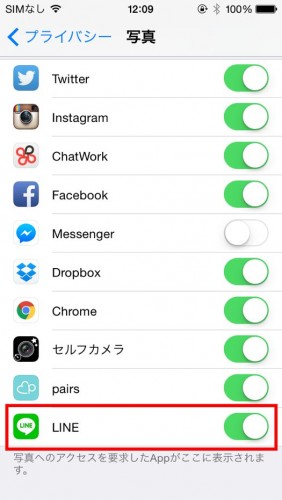
このように設定がオンになれば、
操作は完了です。
LINE側でエラーが発生
上記3つ(Androidの場合は2つ)の
対処法を試してもダメだという場合は、
LINE側でエラーが発生している
可能性が高いです。
Twitterで「#LINE」や
「LINE 画像 送れない」と
検索してみて、自分1人だけでなく
他にも多くの人に発生していたら、
LINE側のエラーだと思っていいでしょう。
また、LINE公式アカウントからは
リアルタイムで情報が発信されるので
フォローしておくことをおすすめします。
まとめ
LINEで画像が写真が送れない・・・
そんな時は圧縮や通信環境の確保を
まずは行ってみましょう。
iPhoneをお使いの方はこれに加え、
プライバシー設定の確認も行いましょう。
それでも送れない〜という場合は、
おそらくLINE側のエラーなので
復旧されるのを待つしかありません。


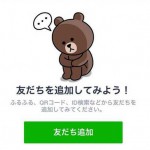


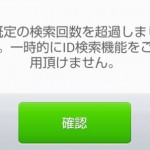









LINEのアルバムがエラーになって、登録を再開するを押しても動きません!どうすればいいですか💧
LINEで画像が送れない場合は、どうしたらいいのか
あと、端末の設定で設定しようとしてもならない時はどうしたらいいのか